Backup-Zeitplan selbst festlegen
Time Machine Editor: Wenn der Mac zu häufig sichert
Knapp fünf Jahre nachdem wir zuletzt auf den kostenfreien Mac-Helfer Time Machine Editor hingewiesen haben, erlauben wir uns einen erneuten Verweis auf die macOS-Anwendung, mit der sich Apples festes Backup-Intervall den eigenen Vorstellungen anpassen lässt.
Der „Time Machine Editor“ richtet sich ausschließlich an Mac-Nutzer, die Apples Datensicherung Time Machine einsetzen. Eingeführt mit der Veröffentlichung von OS X 10.5 Leopard, gestattet die Backup-Lösung das kontinuierliche Sichern der eigenen Festplatte. Während Time Machine initial nur die von der TimeCapsule angebotenen Netzwerk-Festplatten und lokale Wechsellaufwerke akzeptierte, unterstützen inzwischen immer mehr NAS-Anbieter die drahtlose Time Machine-Sicherung und erlauben damit das rastlose Backup der eigenen Dateien im Stundentakt.
Ab Werk im Stundentakt
Dass Apple den Stundentakt dabei fest vorgibt freut nicht alle Anwender. Aktiviert man das Time Machine-Backup in den System-Einstellungen des Macs, mounted macOS das entfernte Laufwerk alle 60 Minuten, sucht nach Änderungen in der Verzeichnis-Hierarchie und schiebt die geänderten Dateien erneut durch die W-Lan Infrastruktur.
Ein Automatismus, der je nach Rechner-Performance und Datenaufkommen das Netzwerk belastet und das eigene System verlangsamen kann, auch wenn Time Machine für gewöhnlich mit geringer Priorität arbeitet.
Vor allem, wenn man häufig mit mehreren großen Dateien arbeitet, die nur kurz auf dem eigenen Rechner verweilen und anschließend ohnehin wieder gelöscht werden sollen, kann die andauernde Sicherung mehr stören als helfen.
Hier greift euch der Time Machine Editor unter die Arme. In der App lässt sich festlegen wir häufig eure Maschine das Backup anwerfen soll und zu welchen Zeiten von der automatischen Sicherung Abstand genommen werden soll. Die App finanziert sich durch freiwillige Spenden.
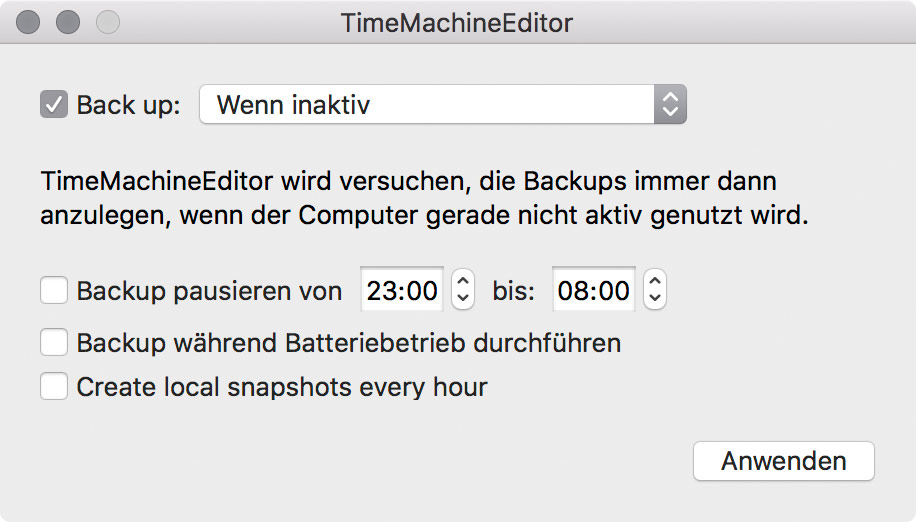
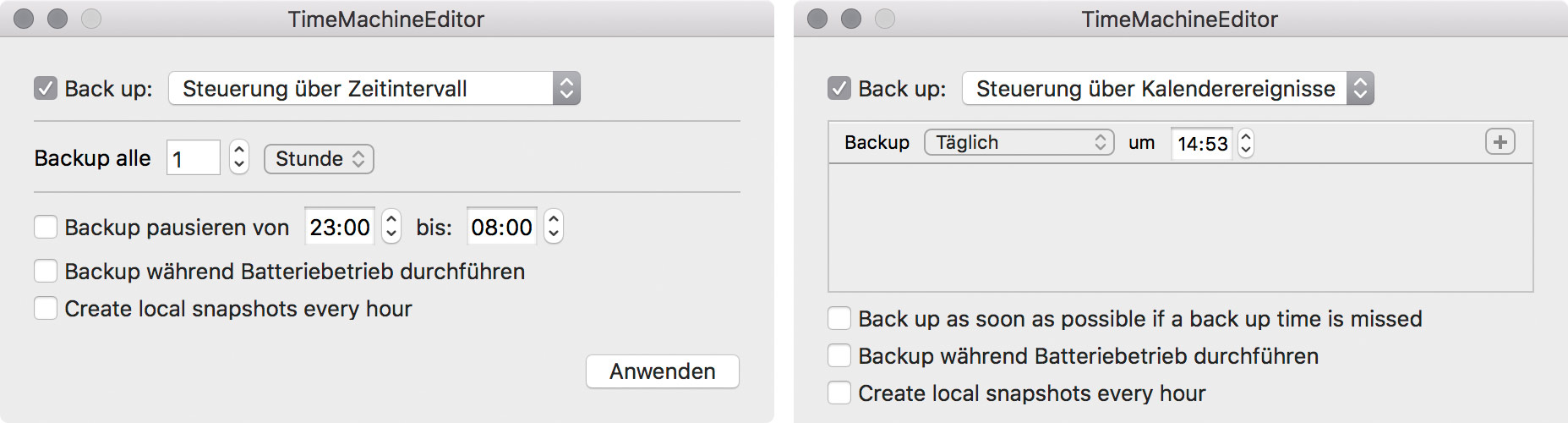
In dem angegebenen Fall sollte man lieber in einem Verzeichnis arbeiten, das vom Backup generell ausgenommen ist. (Klassisches temporäres Verzeichnis)
Dazu brauch ich kein extra Programm und die Sicherung ist immer aktuell.
Benutze ich seit ewigen Zeiten und kann ihn nur empfehlen.
Oder man schaltet den Automatismus ab und sichert einfach manuell, wenn’s passt.
Apple weist regelmäßig darauf hin, wie lange das letzte Backup zurückliegt.
Naja, schon… aber das war ja gerade das Pro-Feature, dass man sich gerade *nicht* mehr um Backups kümmern muss, sondern dass diese im Hintergrund ohne eigenes Zutun automatisch und regelmäßig angelegt werden. Deshalb finde ich TME schon eine wirklich prima Ergänzung.
TimeMachine ist bei mir aus und wird per Skript ausgeführt. Genau deswegen nutze ich Mac, weil man vieles skripten kann und nicht, weil es schön aussieht ;)
Kannst gerne mal zur Verfügung stellen, wenn Diu möchtest.
Ja, Scripts sind immer Willkommen.